Nedavno izdano Windows 8.1 Update omogoča veliko lažje uporabo aplikacij Windows Store za uporabnike miške in tipkovnice. S privzetimi nastavitvami imajo aplikacije v Trgovini Windows zdaj gumbe za bližino in pomanjšavo in vedno lahko dostopate do opravilne vrstice iz aplikacij Trgovina, tako da premaknete kazalec miške na spodnji rob zaslona.
Poleg zgoraj omenjenih funkcij se v opravilni vrstici prikažejo tudi aplikacije aplikacije Trgovina, v programsko vrstico pa lahko pripnete aplikacije, ne da bi morali uporabiti orodja drugih izdelovalcev, ki se izvajajo za operacijske sisteme Windows 8 in Windows 8.1. Čeprav je to priročna funkcija in večina uporabnikov je zadovoljna s to funkcijo, bi nekateri uporabniki morda želeli preprečiti ali zaustaviti prikazovanje aplikacij v Trgovini Windows v opravilni vrstici.

Težava pri zgornji funkciji je, da če uporabljate več deset aplikacij v trgovini Windows, kot so aplikacije za pošto, koledar in glasbo v ozadju, se vse te aplikacije prikažejo v opravilni vrstici in lepa opravilna vrstica postane neredna. Ker lahko dostopate do aplikacij v Trgovini Windows, tako da premaknete kazalec miške v zgornji levi kot zaslona ali s pomočjo bližnjice Alt + Tab, je smiselno, da v opravilni vrstici onemogočite funkcijo, ki prikazuje nameščene aplikacije programa Windows Store.
Na srečo vam ni treba urejati registra Windows, da bi ustavili shranjevanje aplikacij v opravilni vrstici. V možnosti Opravilna vrstica in navigacijske lastnosti je na voljo možnost, da omogočite ali onemogočite funkcijo.
OPOMBA 1: Upoštevajte, da izklop prikaza aplikacij v trgovini Windows v orodni vrstici ne bo preprečil pripenjanja aplikacij za shranjevanje v opravilno vrstico in aplikacije, ki so pripete v opravilno vrstico, se bodo še naprej prikazovale v opravilni vrstici. Če na primer v opravilni vrstici pripnete samo aplikacijo Pošta, se v aplikacijski vrstici ne prikažejo vse aplikacije za shranjevanje, ki niso e-poštni.
OPOMBA 2: Ta funkcija je na voljo samo v Windows 8.1 Update in ni na voljo v operacijskih sistemih Windows 8 in Windows 8.1. Namestitev operacijskega sistema Windows 8 / 8.1 lahko nadgradite na Windows 8.1 Update brezplačno.
Prepreči prikazovanje aplikacij v trgovini v opravilni vrstici
1. korak: Preklopite na namizno okolje.
2. korak: Z desno tipko miške kliknite prazen prostor v opravilni vrstici in nato kliknite Lastnosti, da odprete lastnosti opravilne vrstice in navigacije.
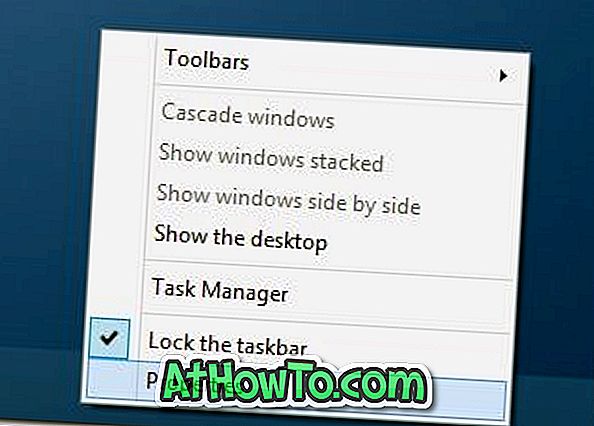
3. korak: pod zavihkom opravilne vrstice počistite možnost z naslovom Pokaži aplikacije Windows Store v opravilni vrstici.
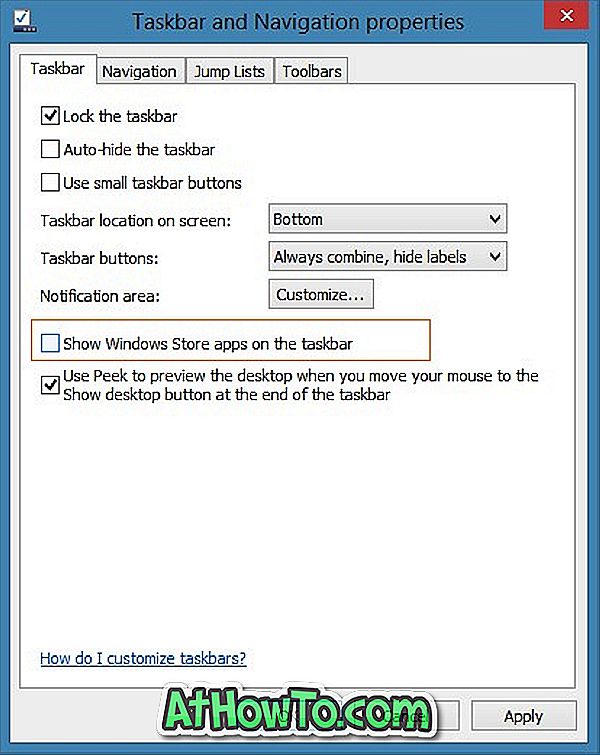
4. korak: Kliknite gumb Uporabi in zaprite lastnosti opravilne vrstice in navigacije. To je to! Od zdaj naprej se v aplikaciji vrstice aplikacij Store ne bodo prikazale, razen če ste aplikacijo pripeli v opravilno vrstico.
Mogoče vas bo zanimalo tudi, kako dodati ali odstraniti gumb Power Options (Možnosti napajanja) na začetnem zaslonu.














